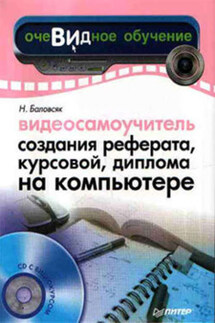Видеосамоучитель создания реферата, курсовой, диплома на компьютере - страница 24
Теперь вам остается внимательно следить за текстом, который вы набираете. Как только вы увидите красную подчеркивающую линию, попытайтесь исправить ошибку. Для этого необходимо щелкнуть правой кнопкой мыши (или соответствующую ей клавишу на клавиатуре) на слове. В появившемся контекстном меню будут отображены варианты правильного написания слова. Выбрав один из них, вы замените ошибочное слово верным.
Используя пункт Орфография контекстного меню слова с ошибкой, можно открыть одноименное окно, в котором вы получите расширенный доступ к возможностям проверки правописания. Здесь также можно выбрать вариант замены слова. Для правильного написания текста предназначено поле Варианты. Если предложенное системой слово вас устраивает, выделите его и нажмите кнопку Заменить, в результате неправильный элемент заменится выбранным вариантом. Если же ваше слово, которое программа восприняла как неверное, на самом деле написано правильно (так бывает со словами, которых нет в словаре редактора, например с фамилиями), то вы можете проигнорировать выделение – не заменяя слово, убрать подчеркивание. Для этого нажмите кнопку Пропустить (рис. 2.16).
Рис. 2.16. Окно проверки правописания
Пункт Пропустить все означает, что все слова, отмеченные как неверные, останутся неисправленными. Эта возможность существует для того, чтобы убрать подчеркивания с правильно написанных слов.
При нажатии кнопки Правописание откроется окно Правописание, в котором будут по очереди выделяться ошибки и предлагаться верные варианты написания слова.
В окне Орфография можно настроить автозамену неправильно написанного слова, которую используют для часто встречающихся ошибок. Например, если вы набрали «Интренет» вместо «Интернет», в окне Орфография вы можете выбрать правильное написание в соответствующем поле и нажать кнопку Автозамена. Теперь, если вы еще раз сделаете эту же ошибку, средство орфографии редактора Word автоматически заменит этот вариант правильным. Также нужное слово можно выбрать, щелкнув на пункте Автозамена контекстного меню неверно написанного слова.
Примечание
Несмотря на то что словарь Word достаточно полный и с каждой версией программы становится все шире, некоторые термины могут быть не включены в него. В данном случае верно набранное слово воспринимается как слово с ошибкой и подчеркивается красной волнистой линией. Чтобы этого больше не происходило, термин можно внести в словарь, для чего предназначена кнопка Добавить в окне проверки орфографии.
Иногда средство проверки правописания Word может помогать и в проверке пунктуации, то есть в правильности расстановки знаков препинания. Если в предложении возможны пунктуационные ошибки, то оно подчеркивается зеленой волнистой линией. Вызвав контекстное меню, можно увидеть причину этого: появившаяся подсказка сообщит пользователю о возможных проблемах со знаками препинания.
В группе Правописание размещены и другие полезные кнопки. Например, вы можете произвести поиск синонимов для выделенного слова. Для этого предназначена кнопка Тезаурус. Нажав ее, вы увидите, как в окне текстового редактора появится дополнительная область задач Справочные материалы, в которой будет произведен поиск синонимов, список которых будет представлен в группе Тезаурус области задач. Выбрав в этом списке слово, вы сможете получить его синонимы. Эта функция программы очень удобна при написании работы, ведь с ее помощью вы сможете избежать тавтологий.